Xem mật khẩu wifi đã lưu trên Windows 8 – Windows 8 một hệ điều hành mới của hãng Microsoft với hệ điều hành này các chức năng quản lý mật khẩu wifi của hệ điều hành đã có nhiều thay đổi đáng kể so với các phiên bản hệ điều hành trước vì thế nếu bạn muốn xem được các mật khẩu Wifi đã lưu trên hệ điều hành Windows 8 bạn cần thực hiện một số thao tác cũng không quá khó khăn! Vậy để xem mật khẩu Wifi trên hệ điều hành Windows 8 phải thực hiện như thế nào? Các bước thực hiện ra sao?
Trong bài viết trước đây về thủ thuật Windows 8 mình có hướng dẫn các bạn cách xóa bỏ thư mục Windows Old trong Windows 8 giúp bạn giải phóng được không gian ổ đĩa một cách đáng kể khi thư mục này không cần thiết tiếp tục trong thủ thuật Windows này mình sẽ hướng dẫn các bạn cách xem mật khẩu Wifi đã lưu trên hệ điều hành Windows 8!
Xem mật khẩu wifi đã lưu trên Windows 8
Việc xem lại mật khẩu đã lưu trên Windows rất quan trọng nếu chẳng may bạn quên mật khẩu Wifi trong khi trước đó bạn đã kết nối rồi thì lúc này hãy nghĩ ngay đến việc xem lại mật khẩu đã lưu trên Windows. Có thể thủ thuật này một số bạn đã biết rồi tuy nhiên mình cũng xin đưa ra để các bạn có thể tham khảo mong rằng nó sẽ giúp ích ít nhiều cho những ai chưa biết hoặc chưa thành thạo. Hãy cùng blog thủ thuật tìm hiểu cách xem mật khẩu wifi đã lưu trên Windows 8!
Xem mật khẩu Wifi trên Windows 8
Đầu tiên trên màn hình Desktop bạn nhìn xuống thanh Taskbar bạn sẽ thấy biểu tượng Wifi

Lúc này hãy Kích chuột phải vào biểu tượng này và chọn Open Network and Sharing Center

Cửa sổ Open Network and Sharing Center xuất hiện bạn nhìn sang bên trái và chọn Change adapter settings
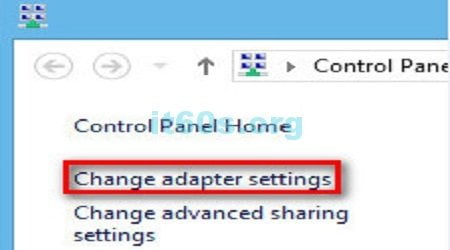
Một cửa sổ mới hiện ra tại đây bạn sẽ thấy tất cả các kết nối bao gồm kết nối wifi

hoặc bạn có thể dùng cách đơn giản hơn để mở cửa sổ này bằng cách. Nhấn tổ hợp phím Windows + R để mở hộp thoại Run sau đó bạn gõ lệnh ncpa.cpl để mở hộp thoại quản lý các kết nối

Kích chuột phải vào biểu tượng wifi bạn muốn xem mật khẩu chọn Status

Cửa sổ mới hiện ra tại đây bạn sẽ thấy các thông số về mạng wifi của bạn. Tiếp tục Kích chọn Wireless Properties

Trên cửa sổ Wireless Properties xuất hiện bạn nhấn chọn sang “tab Security” sau đó bạn tích chọn vào ô kiểm Show characters là bạn sẽ thấy mật khẩu wifi mà bạn đang sử dụng.

Như vậy là bạn đã xem được mật khẩu Wifi đã được lưu trong hệ điều hành Windows 8 rồi đấy!
Xem lại mật khẩu trước đây đã lưu trong Windows 8
Truy cập vào cửa sổ Command prompt ở quyền Administrator . Trên cửa sổ Command prompt thực thi câu lệnh sau: netsh wlan show profiles lúc này nó sẽ hiển thị danh sách các mạng Wifi mà bạn đã kết nối trước đó

Tiếp theo, để xem mật khẩu Wifi của một mạng nào đó bạn hãy gõ lệnh sau: netsh wlan show profile name=”Profile-Name” key=clear, trong đó Profile-Name là tên mạng Wifi (không có dấu ngoặc kép) mà bạn đã biết ở câu lệnh trên!

Tóm lại đó là cách để bạn có thể xem và quản lý tất cả các kết nối Wifi trên hệ điều hành Windows 8!
Cuối cùng không có gì hơn nếu bạn cảm thấy bài viết có ích hãy subscribe blog của mình thường xuyên để cập nhật những bài viết mới nhất qua Email – Chân thành cảm ơn!









